Maxwell场计算器系列

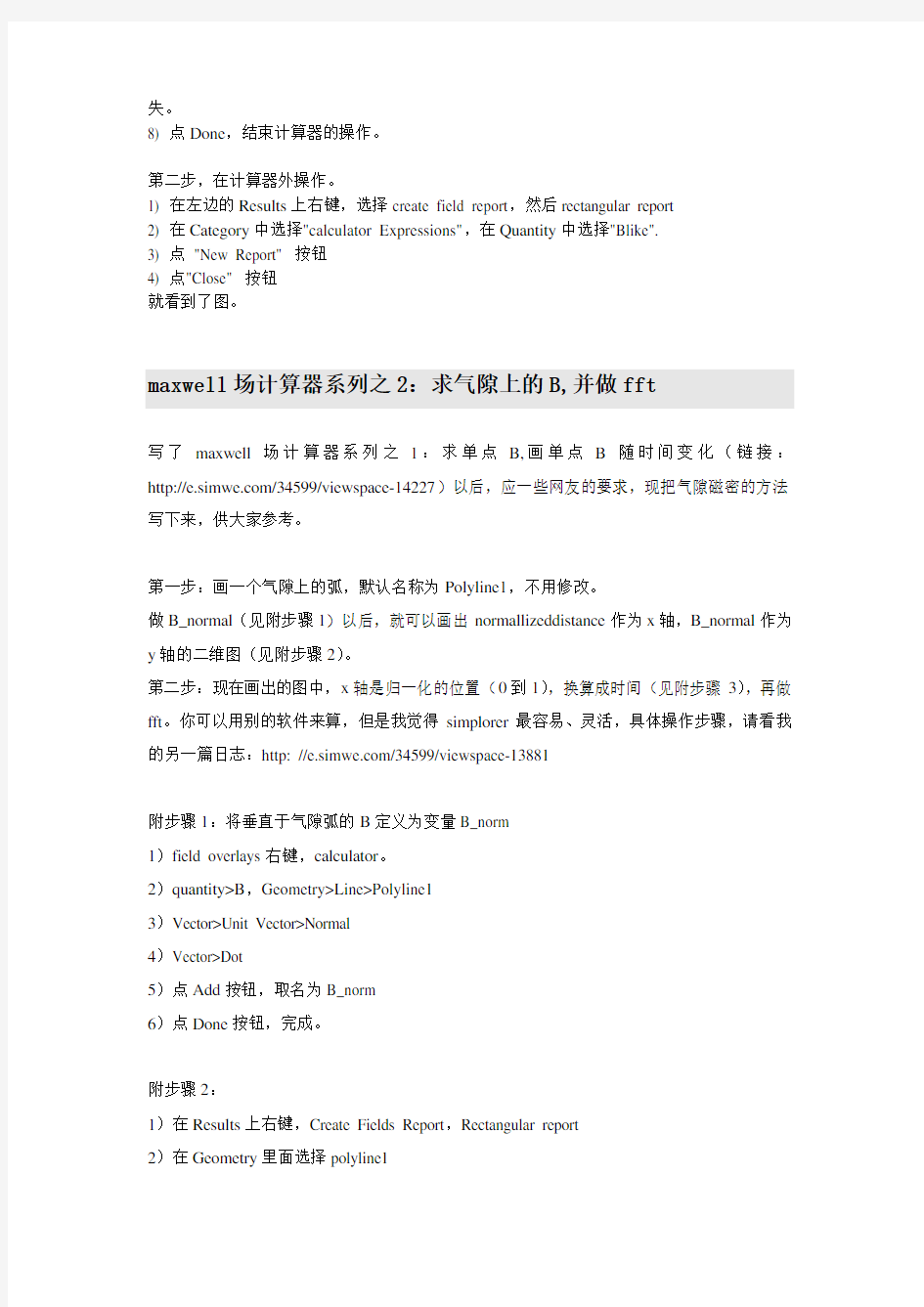
Maxwell场计算器系列之1:求单点B,画单点B随时间变化
有些人还是找不到,在这里就特别重点强调一下在ansoft12中做fft的方法:这是最简单的,根本没有特殊操作。就是在results上面右键,create report,然后把Domain里面的Sweep 改成Spectral即可。我之所以在多个帖子中讲最好用Simplorer是因为它比maxwell的fft方法多,而且更灵活,如果你觉得maxwell里面的就可以,那自然好。
因为大家很多都用上了v12,我这里的步骤就按v12的写,大部分步骤在其他版本中类似:(如果想要命令脚本,修改以后多次运行,请使用tool里面的record script功能,修改脚本用记事本或写字板即可。)
0. 画点
抬头看maxwell最上面一行菜单栏,点Draw>point,可以用鼠标选择一点,或者在右下角输入坐标(直角坐标或者极坐标)。
1. 求单点B
1) 在Field Overlays上面用鼠标右键,最底下一个是Calculator,点这个打开场计算器窗口。计算器下面有5个分类,分别是:Input、General、Scalar、Vector、Output,为了让大家不晕菜,用到哪个讲哪个。
2) 依次点Input类别里面的Quantity,然后B
3) 依次点Input类别里面的Geometry,然后point,然后选择刚画的那个点,ok
4) 点Output类别里面的V alue
5) 点Output类别里面的Eval
就可以看到B的结果了,对于2维来说,结果是
2. 画单点B随时间变化
在Field Overlays上面用鼠标右键,最底下一个是Calculator,点这个打开场计算器窗口。
如果像上面那样一次求出B在x、y、z三个方向上的值,这时画图就不知道画哪个,所以你要告诉maxwell画哪个方向上的B或者是B的标量值(三个方向的值平方和,开方)
第一步:先在计算器中进行操作。
1) 在左边的Field Overlays上面用鼠标右键,最底下一个是Calculator,点这个打开场计算器窗口。
计算器下面有5个分类,分别是:Input、General、Scalar、Vector、Output,为了让大家不晕菜,用到哪个讲哪个。
2) 依次点Input类别里面的Quantity,然后B
3) i)如果想画出B的分量和时间的关系,依次点Vector类别里面的Scal?>ScalarX或者ScalarY 或者ScalarZ
ii)如果想画出B的值和时间的关系,点Vector类别里面的Mag
4) 依次点Input类别里面的Geometry,然后point,然后选择刚画的那个点,ok
5) 点Output类别里面的V alue
6) 点"Add"按钮,弹出Name expression窗口
7) 在Name后面输入一个名字(英文),比如说我输入Blike,ok后Name expression窗口消
失。
8) 点Done,结束计算器的操作。
第二步,在计算器外操作。
1) 在左边的Results上右键,选择create field report,然后rectangular report
2) 在Category中选择"calculator Expressions",在Quantity中选择"Blike".
3) 点"New Report" 按钮
4) 点"Close" 按钮
就看到了图。
maxwell场计算器系列之2:求气隙上的B,并做fft
写了maxwell场计算器系列之1:求单点B,画单点B随时间变化(链接:https://www.wendangku.net/doc/4113911705.html,/34599/viewspace-14227)以后,应一些网友的要求,现把气隙磁密的方法写下来,供大家参考。
第一步:画一个气隙上的弧,默认名称为Polyline1,不用修改。
做B_normal(见附步骤1)以后,就可以画出normallizeddistance作为x轴,B_normal作为y轴的二维图(见附步骤2)。
第二步:现在画出的图中,x轴是归一化的位置(0到1),换算成时间(见附步骤3),再做fft。你可以用别的软件来算,但是我觉得simplorer最容易、灵活,具体操作步骤,请看我的另一篇日志:http: //https://www.wendangku.net/doc/4113911705.html,/34599/viewspace-13881
附步骤1:将垂直于气隙弧的B定义为变量B_norm
1)field overlays右键,calculator。
2)quantity>B,Geometry>Line>Polyline1
3)Vector>Unit Vector>Normal
4)Vector>Dot
5)点Add按钮,取名为B_norm
6)点Done按钮,完成。
附步骤2:
1)在Results上右键,Create Fields Report,Rectangular report
2)在Geometry里面选择polyline1
3)在X后面的下拉菜单中选择NormalizedDistance
4)依次选择Category>Calculator Expressions>Bnorm
5)点New report,close
附步骤3:
根据机械转速和转子转过的位置算出时间。
做出fft之后请验证,基频是否为与转速对应的频率,如果不是,请做相应调整。
导入、导出Bnorm的步骤:
在任何打开的图上右键,Export data或Import data。
maxwell脚本中反正切函数怎么写?
perch88版权所有2009,perch88@https://www.wendangku.net/doc/4113911705.html,
我们一般使用pi的时候并不是输入3.14.....,而是用pi = 4*atan(1)的形式来表达,但是你会发现maxwell“不认”atan,那么它是否支持反正切函数?如果支持的话,那应该怎么写呢?答:在maxwell中,反正切函数是atn,而不是atan。
simwe124:Maxwell 2D 结果在什么情况下需要乘以系数?
问题:
1. maxwell 2d XY平面问题,结果是否需要乘以系数?
2. maxwell 2d RZ平面问题,结果是否需要乘以系数?
3. 模型的单位是毫米、英尺什么的,结果需要怎么处理。
答案:
1. maxwell 2d XY平面问题,结果是z方向1米长的结果。对于不同的z向长度(如0.1米),需要乘以系数(如0.1)
2. maxwell 2d RZ平面问题,结果不需要乘以系数
3. 无论模型的单位是什么,结果都是标准单位制,即米、秒、牛米等
simwe140:maxwell v12中pwlx 函数的设置与v11截然不同 在v11中,pwlx 函数的形式:pwlx(T,constant,Is_data),只要定义最后一个参数的dataset 就行了,这些都在函数那个窗口中定义。
在v12中,pwlx 函数的形式:pwlx(Is_data,time),注意看这里,我可没写错,11版本中的三个参数现在变成两个了,而且时间变量也从T 变成了time ,而且区分大小写。只要定义第一个参数的dataset 就行了,这在project>dataset 中定义。电流的函数并不在project>dataset 中,而是在excitation 里面的 winding 里面定义。
最后,这些都搞对了,结果还是不对。如果谁走到这一步,弄不出来,再来找我,呵呵 看起来很简单的pwlx 函数,升级起来还真折腾人呢
如何计算最简单的导体电感和变压器绕组电感?
问:一根铜直导线,直径5mm ,长度3米,它的电感应该在4uH 左右。
用RZ 坐标建模,画一个2.5mm*3000mm 的矩形,用静磁场计算,导线电流1A ,气球边界。这么做对吗?为什么总是得不到想要的结果?
答:一根铜直导线,直径5mm ,长度3米,你用xyplane 就好了(考虑涡流的话用eddycurrent 求解器,涡流求解器包括导体中的涡流效应)。在上面画一个5mm 直径的圆导体,计算时加入Matrix 矩阵,xyplane 默认计算的是长度为1米的体积,算出来的矩阵中包括1米长度上电阻和电感值(单位为/m ΩH 和/m );或者算出来的静磁场能量是212
W LI =,为长1米的铜直导线的静磁场能量,可以此算出单位长度导线的电感。然后乘以3就是要的结果。 RZ 坐标里头的2.5mm*3000mm 是一个铜圆盘,而不是你描述的情况。
问:式212
W LI =中的I 是电流峰值还是平均值? 答:平均值。
问:若初级线圈匝数为M ,次级线圈匝数为N ,自感和互感怎么算?
答:用软件自带的电感矩阵计算,对角线就是自感,其余是互感。不过要注意是得到的是电感系数(看单位可知),还要算进匝数和模型长度。若线圈匝数为N,自感就是自感系数*N*N*模型长度。互感是互感系数*M*N*模型长度。
分布电容?静态电容?地电容?集总电容?
分布电容或者说是动态电容,是指在高频下,即绕组中的电压周期变化下的电容,它不同于静态电容。
静态场下的电容和时变场下电容是一样的,电容只和导体形状,相互之间位置以及填充媒质有关,静态、低频和高频下差别在于容抗的变化,静态相当于频率为0的情况,容抗为无穷大。因此可以用稳态场计算电容,其数值计入频率得出容抗后可用于时变下的分析。
地电容(ground capacitance)和集总电容(Lumped capacitance)的区别:假设有一个三导体系统,导体编号分别为1,2和0,其中0号导体表示大地导体。集总电容涉及到了1号导体和2号导体之间的电容,它们与电压的关系如下(Q1、Q2分别为1号和2号导体的电荷量):
Q1=C11U1+C12(U1-U2)
Q2=C12(U2-U1)+C22U2
即它们表示了导体对地的自电容和导体之间的互电容,其实这里所说的集总电容就是《工程电磁场》中所说的部分电容,集总电容可用于电路仿真。
而关于地电容,它们与电压的关系如下:
Q1=C11U1+C12U2
Q2=C12U1+C22U2
所以地电容矩阵实质上是《工程电磁场》书中所讲的感应系数矩阵,感应系数矩阵是电位系数矩阵的逆矩阵。
如何计算场能量?
如果是非瞬态的话,在converge(主菜单旁边那个窗口上边,最上方)里面就有Energy
如果是瞬态,则post process, 选择一个瞬态结果,点post process进入后处理
在后处理菜单中,Data>Calculator打开计算器,或者点工具栏第一个按钮,长得像计算器那个。在计算器窗口中,按下述步骤就能得到能量了:
1. Qty>Energy
2. geom>surface>all
3. scalar>integral(就是积分符号)
4. output > eval
Maxwell 3d中的Eddy effect 警告要不要紧?
在maxwell 3d中会遇到这样的警告:
Eddy effect settings may need revisiting due to the recent changes in the design. The default value will be used for the object if the value is not specified.
问:这个警告要不要紧?
答:不要紧,默认设置为不考虑涡流。只是提醒一下。
Maxwell中的各种损耗power loss, core loss, ohmic loss, joule loss含义?
这里只有文字部分,图片请看https://www.wendangku.net/doc/4113911705.html,/thread-861209-1-1.html
Losses mentioned in Maxwell includes,
1.Power loss
2.Core loss
3.Ohmic power loss (Joule loss)
*Note: this content is restricted to transient magnetic analysis.
Power loss
Definition: Any occasion that involves induced eddy current.
?laminated rotor and stator in PM motor has no power loss except laminations are modeled (this is almost impossible because the thin and big steel sheet needs incredible number of FEA elements)
?in most cases, eddy current effect in the sleeves holding the magnets in PM motor is considered, so there is power loss for the sleeve
?although it is not very common to calculate eddy current in other auxiliary parts, but if there are some objects where it is necessary to do so, power loss will be generated
?magnets in PM motor has power loss if eddy current effect is considered
?rotor bars in induction motor has power loss because of the eddy current
?stranded coils will have power loss if the stranded is actually modeled like the
one shown below. This is unusual for motor.
?stranded coils have no power loss if not modeling every single strand (paraphrase of the previous statement)
Core loss
Definition: For laminated steel, 3 kinds of losses are considered. They are hysteresis loss, classical eddy current loss and excess loss. These losses are calculated by using the coefficients (Kh, Kc, Ke) derived from the loss graph provided by steel company. ?laminated rotor and stator in PM motor has core loss. Currently, this is the only way to calculate stator loss and rotor loss.
OhmicLoss
Definition: This is the power loss density.
If there is more than one object involved in power loss calculation, the result power loss is the total. You can use the calculator in the post processor to integrate power loss density on specific volumes/areas to get the power loss in them.
Maxwellv12中徒手画图形还是用对话框画?
v12中徒手画还是用对话框画图形是可以选择的,用F3/F4在两种模式下切换。
不懂请看图:https://www.wendangku.net/doc/4113911705.html,/thread-18135-1-1.html
非常有用:铝铜等金属电阻率电导率随温度变化公式系数
此篇文章为转载,原文为英文,链接:https://www.wendangku.net/doc/4113911705.html,/EducationResources/CommunityCollege/Materials/Physical_Ch emical/Electrical.htm
我挑主要的内容说一下:
在2个温度下,电阻和电阻率的关系如下:R1= R2* [1 + a * (T1–T2)]
其中的温度系数a请按原文中表(本文最后)查询:
举例:
问题:25o C电阻率是2.706 x 10-8 a = 0.0043/ o C,请问20 o C时的电阻率是多少?
答案:R1= R2* [1 + a * (T1–T2)]
把下列参数带入上式:
R2= 2.706 x 10-8ohm meters (measured resistivity at 25 o C)
a = 0.0043/ o C
T1= 20 o C
T2= 25 o C
得到:R1 = 2.706 x 10-8ohm meters * [1 + 0.0043/ o C * (20 o C –25 o C)] = 2.648 x 10-8ohm meters
可以看出,温度越低,电阻率也就越低。或者说,温度越高,导体的导电性就越差,电阻就越大,通过相同电流时,损耗(一般导线材料是铜,因此也叫铜损)也就越大,这是在很多涉及到导线的设计时都需要考虑的问题。
maxwell中coil和winding有什么区别和联系?
coil和winding都是指线圈,但是ANSOFT用来设置不同的参数。
coil是用于设置电流方向,线圈数;而winding是用于设置激励源的种类(如:电流或者是电压),外加电阻(可选),外加电感(可选),激励源的数值或函数等等。
coil和winding的区别很多。
首先还是静态、涡流、瞬态的问题,只有瞬态有winding
瞬态时,只有在winding中才能设置使用内置变量如位置的函数,在coil中不能这样做。
其次,它们的意义也有区别。
winding相当于小组,coil相当于组员,一般是把A相定义为一个winding(小组),把A相的所有coil都加上去,B和C相同理。加的方法有两种,简单的一次选多个,复杂的一次选一个。
第三,并联支路数在winding中体现。coil没办法体现这个。
简单的四则运算计算器程序
简单的四则运算计算器程序
注:1、报告内的项目或内容设置,可根据实际情况加以调整和补充。 2、教师批改学生实验报告时间应在学生提交实验报告时间后10日内。
附件:程序源代码 // sizheyunsuan.cpp : Defines the entry point for the console application. #include
四年级下册认识计算器及计算方法
认识计算器及计算方法 教学内容: 四年级下册第40~41页的例1、例2和练一练以及练习七的第1~4题。 教学目标: 1.使学生通过观察和交流,认识计算器,了解计算器的结构,知道一些常用按键的名称及其功能,初步学会计算器的基本操作方法,并能正确进行大数目的计算。 2.使学生经历认识计算器与用计算器的过程,积累一些用计算器计算的经验,提高运算能力。 3.使学生在参与数学活动的过程中,初步了解用计算器计算的优点,体验计算器的学习价值,激发用计算器计算的兴趣,增强学好数学的信心。 教学重点: 使学生通过观察和交流,认识计算器,了解计算器的结构,知道一些常用按键的名称及其功能,初步学会计算器的基本操作方法,并能正确进行大数目的计算。 教学难点: 了解计算器的结构,知道一些常用按键的名称及其功能。 教具准备: 计算器。 教学过程: 一、课前激趣 1.猜谜语——打数学工具。 (1)能分曲直,能辨短长;要问长短,请它帮忙。(尺)
(2)一只宝盘乌又乌,盘中不满百粒珠,只要用手拨一拨,千变万化许多数。 (算盘) (3)这个脑袋真正灵,忽闪忽闪眨眼睛,东南西北带着它,加减乘除不费劲。 (计算器)2.揭题:今天我们就来研究用计算器计算。 二、认识计算器的组成与功能 1.谈话:计算器大家不陌生吧,对于计算器你已经知道些什么?在四人小组里边演示边交流,说一说你认识计算器上哪些常用的按键?它们各有什么功能? 2.小组交流。 3.教师巡视。 4.交流。 (1)数字键区,运算符号键区 ○1归纳:你给大家介绍了这里是数字键区,这里是运算符号键区,这是等号键。(板书) ○2预设学生质疑:为什么有0键,还有00键呢? ○3总结:当一个数中多次连续出现0,用00键更方便!感谢你的解答,让我们恍然大悟。 (2)功能键 ○1提问:你们看仔细了吗?刚才CE键起到什么作用了? ○2取名:看来CE键有删除上一步操作的功能。有这么好的功能,给它取个什么名字好呢? 你们都能抓住它的功能来取名字,一般我们把它叫做改错键。你们的计算器上有CE键吗,你带大家一起来试试它的功能好吗? ○1找一找,试一试:你了解的是AC键。你说它有归0的功能,它真的有吗?你们也按一按试试呢。怎么样?
卡西欧计算器用法
卡西欧财务计算器用法 1、开机ON 2、关机SHIFT+AC=OFF 3、设置与记忆(存储)清除 SHIFT+9=CLR Clear?清除吗? SETUP :EXE 清除设置请按EXE Memory :EXE 清除记忆(存储)请按EXE All :EXE 清除所有请按EXE Reset All?重新设置所有吗? [EXE]:Yes 选择“是的”,请按EXE [ESC]:Cancel 选择“取消”,请按ESC Clear Setup?清除设置吗? [EXE]:Yes 选择“是的”,请按EXE [ESC]:Cancel 选择“取消”,请按ESC Clear Memory?清除记忆(存储)吗? [EXE]:Yes 选择“是的”,请按EXE [ESC]:Cancel 选择“取消”,请按ESC Complete!更改工作完成! Press[AC]Key 请按AC 键 4、Replay 是计算器指令状态移动方向键上下左右均可移动,按左箭头指令光标跑到最右边,按右箭头指令光标跑到最左边。 5、Solve 不能按EXE 键执行的,都是按这个键来求解。 6、EXE 四则运算的执行、输入的确认 7、ESC 取消返回上一个界面当计算器没反应时都是按这个键 8、DEL 删除刚刚输入的一个数字 9、AC 清除刚刚输入的一行数字 10、∧乘方例如5乘5次方,输入5∧5即可 11、开x 次方 开方shift+∧= () 23x = 12、开机出现的就是加减乘除四则运算的模式COMP ,中间用其他模式后,如果需要用该模式计算,请直接按COMP 键调用这个模式。 13、计算器的屏幕小,提供的功能多,因此,往往一个键提供两个功能,一个功能直接按,另一个功能要按SHIFT 后再按该键才行。如55的计算,直接输入5,再按∧,再输入5,然后按EXE 即运算出结果。又如324的计算,按SHIFT ,然后按∧, 调出,向左移动方向键使光标到达x 的前面,输入3,右移光标到达根号里面,输入24,再按EXE 即运算出结果。乘几次方的后面如果不再连续做加减乘除运算,后面的反括号可以不加,反之一定要加,否则,55×6,就变成了55×6。
计算器使用说明书
计算器使用说明书目录 取下和装上计算器保护壳 (1) 安全注意事项 (2) 使用注意事项 (3) 双行显示屏 (7) 使用前的准备 (7) k模式 (7) k输入限度 (8) k输入时的错误订正 (9) k重现功能 (9) k错误指示器 (9) k多语句 (10) k指数显示格式 (10) k小数点及分隔符 (11) k计算器的初始化 (11) 基本计算 (12) k算术运算 (12) k分数计算 (12) k百分比计算 (14) k度分秒计算 (15) kMODEIX, SCI, RND (15) 记忆器计算 (16) k答案记忆器 (16) k连续计算 (17) k独立记忆器 (17) k变量 (18) 科学函数计算 (18) k三角函数/反三角函数 (18) Ch。6 k双曲线函数/反双曲线函数 (19) k常用及自然对数/反对数 (19) k平方根﹑立方根﹑根﹑平方﹑立方﹑倒数﹑阶乘﹑ 随机数﹑圆周率(π)及排列/组合 (20) k角度单位转换 (21) k坐标变换(Pol(x, y)﹐Rec(r, θ)) (21) k工程符号计算 (22) 方程式计算 (22) k二次及三次方程式 (22) k联立方程式 (25) 统计计算 (27)
标准偏差 (27) 回归计算 (29) 技术数据 (33) k当遇到问题时 (33) k错误讯息 (33) k运算的顺序 (35) k堆栈 (36) k输入范围 (37) 电源(仅限MODEx。95MS) (39) 规格(仅限MODEx。95MS) (40) 取下和装上计算器保护壳 ?在开始之前 (1) 如图所示握住保护壳并将机体从保护壳抽出。 ?结束后 (2) 如图所示握住保护壳并将机体从保护壳抽出。 ?机体上键盘的一端必须先推入保护壳。切勿将显示屏的一端先推入保护壳。 使用注意事项 ?在首次使用本计算器前务请按5 键。 ?即使操作正常﹐MODEx。115MS/MODEx。570MS/MODEx。991MS 型计算器也必须至少每3 年更换一次电池。而MODEx。95MS/MODEx。100MS型计算器则须每2 年更换一次电池。电量耗尽的电池会泄漏液体﹐使计算器造成损坏及出现故障。因此切勿将电量耗尽的电池留放在计算器内。 ?本机所附带的电池在出厂后的搬运﹑保管过程中会有轻微的电源消耗。因此﹐其寿命可能会比正常的电池寿命要短。 ?如果电池的电力过低﹐记忆器的内容将会发生错误或完全消失。因此﹐对于所有重要的数据﹐请务必另作记录。 ?避免在温度极端的环境中使用及保管计算器。低温会使显示画面的反应变得缓慢迟钝或完全无法显示﹐同时亦会缩短电池的使用寿命。此外﹐应避免让计算器受到太阳的直接照射﹐亦不要将其放置在诸如窗边﹐取暖器的附近等任何会产生高温的地方。高温会使本机机壳褪色或变形及会损坏内部电路。 ?避免在湿度高及多灰尘的地方使用及存放本机。注意切勿将计算器放置在容易触水受潮的地方或高湿度及多灰尘的环境中。因如此会损坏本机的内部电路。 双行显示屏
mawell场计算器系列
Maxwell场计算器系列之1:求单点B,画单点B随时间变化 有些人还是找不到,在这里就特别重点强调一下在ansoft12中做fft的方法:这是最简单的,根本没有特殊操作。就是在results上面右键,create report,然后把Domain里面的Sweep改成Spectral 即可。我之所以在多个帖子中讲最好用Simplorer是因为它比maxwell的fft方法多,而且更灵活,如果你觉得maxwell里面的就可以,那自然好。 因为大家很多都用上了v12,我这里的步骤就按v12的写,大部分步骤在其他版本中类似:(如果想要命令脚本,修改以后多次运行,请使用tool里面的record script功能,修改脚本用记事本或写字板即可。) 0. 画点 抬头看maxwell最上面一行菜单栏,点Draw>point,可以用鼠标选择一点,或者在右下角输入坐标(直角坐标或者极坐标)。 1. 求单点B 1) 在Field Overlays上面用鼠标右键,最底下一个是Calculator,点这个打开场计算器窗口。 计算器下面有5个分类,分别是:Input、General、Scalar、V ector、Output,为了让大家不晕菜,用到哪个讲哪个。 2) 依次点Input类别里面的Quantity,然后B 3) 依次点Input类别里面的Geometry,然后point,然后选择刚画的那个点,ok 4) 点Output类别里面的V alue 5) 点Output类别里面的Eval 就可以看到B的结果了,对于2维来说,结果是
计算器的使用方法 计算器小知识
计算器的使用方法计算器小知识 普通的计算器如得力计算器与晨光计算器的一些普通功能相信大家都会用,大家经常用来加减乘除,快速计算结果。有些小小的功能键能事半功倍,而这些功能可能有很多人从未使用过,石家庄办公用品批发网小编找了些资料,又根据自己实际经验,把那些个功能键的作用及使用方法给整理了一下。 M+:把目前显示的值放在存储器中,是计算结果并加上已经储存的数,(如屏幕无"M"标志即存储器中无数据,则直接将显示值存入存储器)。 M-:从存储器内容中减去当前显示值,是计算结果并用已储存的数字减去目前的结果,如存贮器中没有数字,按M-则存入负的显示屏数字。 MS:将显示的内容存储到存储器,存储器中原有的数据被冲走。 MR:按下此键将调用存储器内容,表示把存储器中的数值读出到屏幕,作为当前数值参与运算。 MC:按下时清除存储器内容(屏幕"M"标志消除)。 MRC:第一次按下此键将调用存储器内容,第二次按下时清除存储器内容。 GT:GT=Grand Total 意思是总数之和,即按了等号后得到的数字全部被累计相加后传送到GT存储寄存器。按GT后显示累计数,再按一次清空。 MU(Mark-up and Mark-down键):按下该键完成利率和税率计算,详见例3; CE:清除输入键,在数字输入期间按下此键将清除输入寄存器中的值并显示"0",可重新输入; AC:是清除全部数据结果和运算符。 ON/C:上电/全清键,按下该键表示上电,或清除所有寄存器中的数值。 使用举例: 例1. 先按32×21,得数是672。然后按下“M+”,这样就可以把这个答案保存下来,然后我们按“8765-”,再按“MR”就可以把刚才的672调出来了,最后我们就可以得到答案8093。 例2. 在计算时使用记忆键能够使操作简便,例如计算5.45×2+4.7×3可以这样做:按5、.、4、5、×、2、=,会显示出10.9,按M+(记忆10.9),按4、.、7、×、3、=,会显示出14.1,按M+(记忆14.1),按MR 会显示出25(呼出记忆的两个数相加后的结果)。 例3、 MU(Mark-up and Mark-down键):按下该键完成利率和税率计算. 关于"MU"的加减乘除四项功能用法如下: 乘法A×B MU 相当于A+(A+B%) 用途1、知道本年数额与增长率,求预计明年数额。如今年销售收入100,预计增长率为2.5%,求明年数。按100 X 2.5 MU 即出结果为102.5 用途2、计算增值税,由不含税价计算含税价。如不含税销售收入3500元,计算含税销售收入,假定税率为17%,按3500 X 17 MU 即出结果4095 减法A-B MU 相当于(A-B)/B 的百分比 用途知道当年收入与去年收入求增长率。如今年3000,去年2800,计算增长率,按3000-2800 MU 即出结果7.142857 当然结果是百分比 除法A÷B MU 相当于A/(1-B%) 用途1、求成本为120,销售利润率为25%,求销售收入,按120÷25 MU 即出结果160 (看清了,不是成本利润率,成本利润率公式是A x(1+B%)) 用途2、计算消费税组成计税价格,由不含税计算含税价,如不含税1200,适用税率30%,计算含税,按
Java带计算过程的计算器课程设计报告
保存计算过程的计算器 Java程序设计课程设计报告保存计算过程的计算器 目录 1 概述.............................................. 错误!未定义书签。 1.1 课程设计目的............................... 错误!未定义书签。 1.2 课程设计内容............................... 错误!未定义书签。 2 系统需求分析.......................................... 错误!未定义书签。 2.1 系统目标................................... 错误!未定义书签。 2.2 主体功能................................... 错误!未定义书签。 2.3 开发环境................................... 错误!未定义书签。 3 系统概要设计.......................................... 错误!未定义书签。 3.1 系统的功能模块划分......................... 错误!未定义书签。 3.2 系统流程图................................. 错误!未定义书签。4系统详细设计........................................... 错误!未定义书签。 5 测试.................................................. 错误!未定义书签。 5.1 测试方案................................... 错误!未定义书签。 5.2 测试结果................................... 错误!未定义书签。 6 小结.................................................. 错误!未定义书签。参考文献................................................ 错误!未定义书签。附录................................................ 错误!未定义书签。 附录1 源程序清单...................................... 错误!未定义书签。
实用计算器程序
目录 1.基本功能描述 (1) 2.设计思路 (1) 3.软件设计 (10) 3.1设计步骤 (10) 3.2界面设计 (10) 3.3关键功能实现 (12) 4.结论与心得 (14) 5.思考题 (15) 6.附录 (17) 6.1调试报告 (17) 6.2测试结果 (18) 6.3关键代码 (21)
实用计算器程序 1.基本功能描述 (1)可以计算基本的运算:加法、减法、乘法、除法。 (2)可以进行任意加减乘除混合运算。 (3)可以进行带任意括号的任意混合运算。 (4)可以进行单目科学运算:1/x、+/-、sqrt、x^2、e^2等。 (5)可以对显示进行退格或清除操作。 (6)可以对计算结果自动进行存储,并在用户需要的时候查看,并且可在其基础上进行再运算操作。 (7)界面为科学型和普通型,可在两界面间通过按钮转换。 2.设计思路 计算器属于桌面小程序,适合使用基于对话框的MFC应用程序设计实现。首先要思考的问题是:我的程序需要实现什么样的功能?需要哪些控件?需要哪些变量?需要哪些响应? 我们知道基于对话框的MFC应用程序的执行过程是:初始化、显示对话框,然后就开始跑消息循环列表,当我们在消息循环列表中获取到一个消息后,由相应的消息响应函数执行相应的操作。根据这个流程我们制定出计算器程序的程序框架主流程图,如下页图1所示。 根据程序主流程图可以看出,我们需要一些能响应用户操作的响应函数来实现我们的计算器相应按键的功能。
图1 程序主流程图 说明:所以流程图由深圳市亿图软件有限公司的流程图绘制软件(试用版)绘制,转 存PDF后导出为图片加入到word中的,所以可能会打印效果不好,但确实为本人绘制。
计算器隐藏功能
所有隐藏模式调出前请先进入异常模式: 注:【】代表注释 ( )代表第二功能键 首先打开计算器电源(ON) 1. shift 2. + (Pol) 3. 1 4. shift 5. ")" ( , ) 6. 0 7. ) 【前7步最后显示为"Pol(0,1)"】 8. = 9. 狂按分数线,直到按到顶不动为止【似乎是7到8个】 10. 按= (显示Syntax ERROR 不要管它), AC,左 11. 1 12. 幂【在方向键下面,就是X上面有个小白框的键】 13. = 14. AC 15. 向上键 16. AC 17. 向左键三次 18. DEL【删掉1,出现“r=1,φ=0”】 19. 【光标在最前面】按一下分数线 20. 分数线上面输入1,下面也输入1 【其实不需要一定要是1,只要分子分母一样就可以了】 21. = 22. AC 此时,已是异常模式,所有隐藏模式的前提 进入异常模式后就可以实行升级了(异常模式的界面和初始模式一模一样,如何鉴定?——随便输入一个运算,如“1+2”按 = ,如果没有显示结果,那你就成功进入异常模式啦,当然要想看到结果的话就按“S<=>D”。。。) CMPLX模式(复数计算模式): 接下刚刚进的异常模式: 注:【】代表注释 1. Ans、Ans、Ans、Ans、Ans、Ans、Ans、Ans、sin(、sin(、sin(、…… 【就是按8下“Ans”键,然后无数下“sin(”键直到出现 Syntax ERROR 不要管它】 2. 按“AC” 【如果屏幕变暗为正常现象,请手动调节亮度】 3. 按SHIFT+9(CLR)+1(Setup)+=(Yes) 按AC 然后按 SHIFT+9(CLR)+2(Memory)+ =(Yes) 按AC 4. 打出“r”,具体方法就是按“根号” + “根号” + “根号” + “根号” + “根
JAVA保存计算过程的计算器课程设计报告
JAVA保存计算过程的计算器课程设计 报告 1 2020年4月19日
保存计算过程的java计算器 目录 1 概述................................................................................. 错误!未定义书签。 1.1 课程设计目的 ............................................... 错误!未定义书签。 1.2 课程设计内容 ............................................... 错误!未定义书签。 2 系统需求分析 .................................................................... 错误!未定义书签。 2.1 系统目标 ....................................................... 错误!未定义书签。 2.2 主体功能 ....................................................... 错误!未定义书签。 2.3 开发环境 ....................................................... 错误!未定义书签。 3 系统概要设计 .................................................................... 错误!未定义书签。 3.1 系统的功能模块划分.................................... 错误!未定义书签。 3.2 系统流程图 ................................................... 错误!未定义书签。4系统详细设计 .................................................................... 错误!未定义书签。 5 测试 .................................................................................... 错误!未定义书签。 5.1 测试方案 ....................................................... 错误!未定义书签。 5.2 测试结果 ....................................................... 错误!未定义书签。 6 小结 .................................................................................... 错误!未定义书签。参考文献 ............................................................................... 错误!未定义书签。附录.................................................................................... 错误!未定义书签。
Mawell场计算器系列精修订
M a w e l l场计算器系列集团标准化工作小组 #Q8QGGQT-GX8G08Q8-GNQGJ8-MHHGN#
Maxwell场计算器系列之1:求单点B,画单点B随时间变化 有些人还是找不到,在这里就特别重点强调一下在ansoft12中做fft的方法:这是最简单的,根本没有特殊操作。就是在results上面右键,create report,然后把Domain里面的Sweep改成Spectral即可。我之所以在多个帖子中讲最好用Simplorer是因为它比maxwell的fft方法多,而且更灵活,如果你觉得maxwell里面的就可以,那自然好。 因为大家很多都用上了v12,我这里的步骤就按v12的写,大部分步骤在其他版本中类似:(如果想要命令脚本,修改以后多次运行,请使用tool里面的record script功能,修改脚本用记事本或写字板即可。) 0. 画点 抬头看maxwell最上面一行菜单栏,点Draw>point,可以用鼠标选择一点,或者在右下角输入坐标(直角坐标或者极坐标)。 1. 求单点B 1) 在Field Overlays上面用鼠标右键,最底下一个是Calculator,点这个打开场计算器窗口。 计算器下面有5个分类,分别是:Input、General、Scalar、Vector、Output,为了让大家不晕菜,用到哪个讲哪个。 2) 依次点Input类别里面的Quantity,然后B 3) 依次点Input类别里面的Geometry,然后point,然后选择刚画的那个点,ok 4) 点Output类别里面的Value 5) 点Output类别里面的Eval
计算器上的GT、CE、AC、MU、MC、MR、M-、M+都是什么意思
计算器上的GT、CE、AC、MU、MC、MR、M-、M+都是什么意思 ON/AC:上电/全清键,按下该键表示上电,或清除所有寄存器中的数值。(all clear) AC:清除键,在数字输入期间,第一次按下此键将清除除存储器内容外的所有数值。(all clear) CE:清除输入键,在数字输入期间按下此键将清除输入寄存器中的值并显示"0"。(clear enter) 平方根√:显示一个输入正数的平方根。 M+:把目前显示的值放在存储器中,中断数字输入。(memory+) M-:从存储器内容中减去当前显示值,中断数字输入。(memory-) MRC:第一次按下此键将调用存储器内容,第二次按下时清除存储器内容。(memory recall clear) MR:调用存储器内容。(memory recall) MS:将显示的内容存储到存储器。(memory save) MC:清除存储器内容。(memory clear) GT:按下GT键,传送GT存储寄存器内容到显示寄存器,按AC或C 键消除GT显示标 志。 MU:(Mark-up and Mark-down键),按下该键完成利率和税率计算。M+就是在原有存储信息的基础上进行加法运算。
M-就是在原有存储信息的基础上进行减法运算。 还有个MR键,MC键,是进行记忆运算时需要用到的。MR是结果。MC是清除。 举例: 1+1=2 M+(M=2) M+2(M=4) M-2(M=2) MR(M=2),显示屏上显示为2 M+2(M=4) MC MC是清除记忆空间,MR是查看记忆空间,M+是把当前数据累加到记忆空间里,M-是把当前数据与记忆空间里的数相减,然后更新记忆空间!后 面内个没用过! 按M+将显示屏上的数字存入存贮器,按M-则从存贮器中减去显示屏上的数字。如存贮器中没有数字,按M-则存入负的显示屏数字。 计算器上的M+、M-键可以分别记忆每次运算后的结果,MR键可以显示记忆的最后结果。 M+:表示将显示值加入存储器中(如屏幕无"M"标志即存储器中无数据,则直接将显示值存入存储器)。 M-:表示从存储器的数值中减去显示值后并重新存储。 MR:表示把存储器中的数值读出到屏幕,作为当前数值参与运算。
JAVA保存计算过程的计算器课程设计报告
J A V A保存计算过程的 计算器课程设计报告-CAL-FENGHAI-(2020YEAR-YICAI)_JINGBIAN
保存计算过程的java计算器 目录 1 概述 ....................................................................................................... 错误!未定义书签。 课程设计目的....................................................................... 错误!未定义书签。 课程设计内容....................................................................... 错误!未定义书签。 2 系统需求分析 .......................................................................................... 错误!未定义书签。 系统目标............................................................................... 错误!未定义书签。 主体功能............................................................................... 错误!未定义书签。 开发环境............................................................................... 错误!未定义书签。 3 系统概要设计 .......................................................................................... 错误!未定义书签。 系统的功能模块划分........................................................... 错误!未定义书签。 系统流程图........................................................................... 错误!未定义书签。4系统详细设计 .......................................................................................... 错误!未定义书签。 5 测试........................................................................................................... 错误!未定义书签。 测试方案............................................................................... 错误!未定义书签。 测试结果............................................................................... 错误!未定义书签。 6 小结........................................................................................................... 错误!未定义书签。参考文献...................................................................................................... 错误!未定义书签。附录 .......................................................................................................... 错误!未定义书签。 附录1 源程序清单 ...................................... 错误!未定义书签。
普通计算器的用法
计算器使用说明 一、memory类 读记忆储存MR(memory recall):是把存储信息映射到正在运算的显示屏上。清除记忆储存MC(memory clear):就是清除存储信息。有的计算器没有这两个键,只有一个MRC,其实是这两个键的结合,按一次是MR,再按一次是MC。记忆储存增加M+(memory):就是在原有存储信息的基础上进行加法运算。记忆储存减少M-(memory-):就是在原有存储信息的基础上进行减法运算。 最好用的就是M+,M-和MR,操做一下下面的题,一看结果就知道它的用途了。 1.先看上面的例子4*3-5*2。 具体到计算器上,可以有几种按法。 一是:42/M-/MR/END(先算4*3=12,存之;然后算5*2,减存之,就是将存储器的数减去它,其实也相当于前面加了一个负号然后存进去) 二是:53/-MR/=/END(先算5*2=10,存之;然后算4*3=12,但是不存,就放在显示器上,然后按减号,再按MR把存储器中的10调出来参加计算) 显然这两种按法的本质区别在于:第一种的计算过程在存储器里,最后按MR把结果调出来即可;第二种是先存一个中间结果在存储器里,然后用的时候调出来,计算的过程是在显示器里。 2.输入10,然后连续按M+(10次)结果是100。省去了10+10+10....操作的麻烦。M+键是连续加的记忆键 3.第三题:输入1000/按M+一次/输入10/连续按M-(5次)。结果是950。M-
是连续减的记忆键。 二、GT键 总记忆储存GT键(grand total):按下GT键,传送GT存储寄存器内容到显示寄存器,按AC或C键消除GT显示标志。 GT键就是当你开启了GT这个功能的时候,你可以累加。 1、第一题:5*3+15*2=85 开启GT建,在显示屏上会显示GT 输入5×3=/输入15×2=/GT。结果是85 三、发票税MU键 发票税MU键(mark-up and mark-down):按下该键完成利率和税率计算。 关于"MU"的用法如下: 加价计算:100+100×5%=105 (100×5 MU=105) 变化率:100=80+80×25% (100-80 MU=25) 标价计算(成本为120,利润的25%的标价):就卖的价格为得: 120÷25 MU=160 ,利润则只需按多一下MU即可:为40(利润) UP 5/4 CUT就是小数的处理办法 UP:进一法保留小数位数 5/4:四舍五入保留小数位数 CUT:舍去法保留小数位数 F 3 2 0 ADD2就是如何保留小数 F:不改变原来输入 3、2、0:保留3、2、0位小数
Java课程设计保存过程的计算器
Java 课程设计报告 保存计算过程的计算器的设计 专业 计算科学与技术(网络技术) 学生姓名 班 级 学号 1 指导教师 完成日期
目录 1设计要求 (1) 2总体设计 (1) 2.1 CalculatorWindow类设计 (2) 2.2 NumberButton类设计 (2) 2.3 OperationButton类设计 (2) 2.4 HandleDigit类设计 (2) 2.5 HandleOperation类设计 (2) 2.6 HandleDot类设计 (3) 2.7 HandleEquality类设计 (3) 2.8 HandleSin类设计 (3) 2.9 HandleBack类设计 (3) 2.10 HandleClear类设计 (3) 2.11 HandlePOrN类设计 (3) 3详细设计 (3) 3.1CalculatorWindow类 (3) 3.2NumberButton类 (9) 3.3 OperationButton类 (10) 3.4 HandleDigit类 (11) 3.5 HandleOperation类 (13) 3.6 HandleDot类 (16) 3.7 HandlePOrN类 (18) 3.8 HandleEquality类 (19) 3.9 HandleSin类 (22) 3.10 HandleBack类 (24) 3.11 HandleClear类 (26) 4代码调试问题 (28) 5软件发布 (28) 6程序运行效果 (28) 7设计心得 (30)
保存过程的计算器的设计 1 设计要求 Windows 2000/XP系统中的“计算器”是一个方便实用的计算机工具,但是没有提供显示计算过程的功能。本计算器所遵循的计算规则与Windows 2000/XP系统中的“计算器”相同,出了具有普通的计算功能外,还具有现实计算过程,保存计算过程的功能。 (1)单击“计算器”上的数字按钮(0、1、2、3、4、5、6、7、8、9)可以设置参与计算的运算数。 (2)单击“计算器”上的运算符按钮(+、-、*、/)可以选择运算符号。 (3)单击“计算器”上的函数按钮可以显示相应的函数值。 (4)单击“计算器”上的“=”按钮显示计算结果。 (5)在一个文本框中显示当前的计算过程,在一个文本区中显示以往的计算过程和发生计算时的系统时间。 (6)单击“保存”按钮可以将文本区中的全部计算过程保存到文件;单击“复制”按钮可以将文本区中选中的文本复制到剪贴板;单击“清除”按钮可以清楚文本区中的全部内容。 2 总体设计 在设计计算器时,可以编写11个Java源文件:CalculatorWindow.java、NumberButton.java、OperationButton.java、HandleDigit.java、HandleOperation.java、HandleDot.java、HandleEquality.java、HandleSin.java、HandleBack.java、HandleClear.java、HandlePOrN.java。 计算器除了上述的11个Java源文件给出的类外,还需要Java提供的一些重要的类,入JButton、JTextField、JTextArea和LinkedList等。 图2.1 类之间的组合关系
HFSS场计算器使用指南
HFSS场计算器使用指南 Ansoft公司 2008年12月
目录 1. 场计算器打开方式 (1) 2. 场计算器界面介绍 (2) 3. 场计算器功能介绍 (2) 3.1 算式输入和确认区 (2) 3.2 算式输入区操作 (3) 3.3 物理量输入 (3) 3.4 栈区数据类型 (4) 3.5 数据类型转换 (5) 通用运算符操作 (6) 3.6 General 3.7 标量操作 (7) 3.8 矢量操作 (7) 3.9 计算结果输出 (8) 4. 计算结果处理 (8) 4.1 计算结果报告图 (8) 4.2 计算结果场覆盖图 (9) 5. 场计算器使用实例 (11) 5.1 示例一:表面法向场幅度计算 (11) 5.2 示例二:场相位图 (12) 5.3 示例三:计算沿特定曲线切向电场的相位并作图 (14) 6. 使用注意事项 (15)
1. 场计算器打开方式 可以通过菜单、工程树或工具栏来打开场计算器。 (1)通过菜单打开:HFSS > Fields > Calculator; (2)通过工程管理窗口打开:右击Field Overlay 选择Calculator; (3)通过工具栏打开;
2. 场计算器界面介绍 3. 场计算器功能介绍 3.1 算式输入和确认区 算式输入自上而下,最上面算式是最新输入的,最下面算式的是最先输入的。 注意:这与传统的手持式数学计算其输入是相反的。 HFSS 直接提供的物理量 设置场量计算时的求解设置、频率、相位 改变变量数值 计算公式输入区/栈区 物理量选择和输入 通用运算符和量值选取 标量和数值计算符 矢量运算符 计算结果输出 算式编辑(删除、改变次序等)
最新卡西欧计算器用法
卡西欧计算器用法
卡西欧财务计算器用法 1、开机ON 2、关机SHIFT+AC=OFF 3、设置与记忆(存储)清除 SHIFT+9=CLR Clear?清除吗? SETUP:EXE清除设置请按EXE Memory:EXE清除记忆(存储)请按EXE All:EXE清除所有请按EXE Reset All?重新设置所有吗? [EXE]:Yes选择“是的”,请按EXE [ESC]:Cancel选择“取消”,请按ESC Clear Setup?清除设置吗? [EXE]:Yes选择“是的”,请按EXE [ESC]:Cancel选择“取消”,请按ESC Clear Memory?清除记忆(存储)吗? [EXE]:Yes选择“是的”,请按EXE [ESC]:Cancel选择“取消”,请按ESC Complete!更改工作完成! Press[AC]Key请按AC键 4、Replay是计算器指令状态移动方向键上下左右均可移动,按左箭头指令光标跑到最右边,按右箭头指令光标跑到最左边。 5、Solve不能按EXE键执行的,都是按这个键来求解。
6、EXE 四则运算的执行、输入的确认 7、ESC 取消返回上一个界面当计算器没反应时都是按这个键 8、DEL 删除刚刚输入的一个数字 9、AC 清除刚刚输入的一行数字 10、∧乘方例如5乘5次方,输入5∧5即可 11、开x 次方 开方shift+∧= ()23 x = 12、开机出现的就是加减乘除四则运算的模式COMP ,中间用其他模式后,如果需要用该模式计算,请直接按COMP 键调用这个模式。 13、计算器的屏幕小,提供的功能多,因此,往往一个键提供两个功能,一个功能直接按,另一个功能要按SHIFT 后再按该键才行。如55的计算,直接输入5,再按∧,再输入5,然后按EXE 即运算出结果。又如324的计算,按SHIFT ,然后按∧,调出 ,向左移动方向键使光标到达x 的前面,输入3,右移光标到达根号里面,输入24,再按EXE 即运算出结果。乘几次方的后面如果不再连续做加减乘除运算,后面的反括号可以不加,反之一定要加,否则,55×6,就变成了55×6。 14.如果刚刚做过计算,需要利用其计算结果,只要把类似光标的蓝色线条移动到需要输入该数值的地方,键ANS (答案)键,然后再键EXE (执行—确认)即可。
